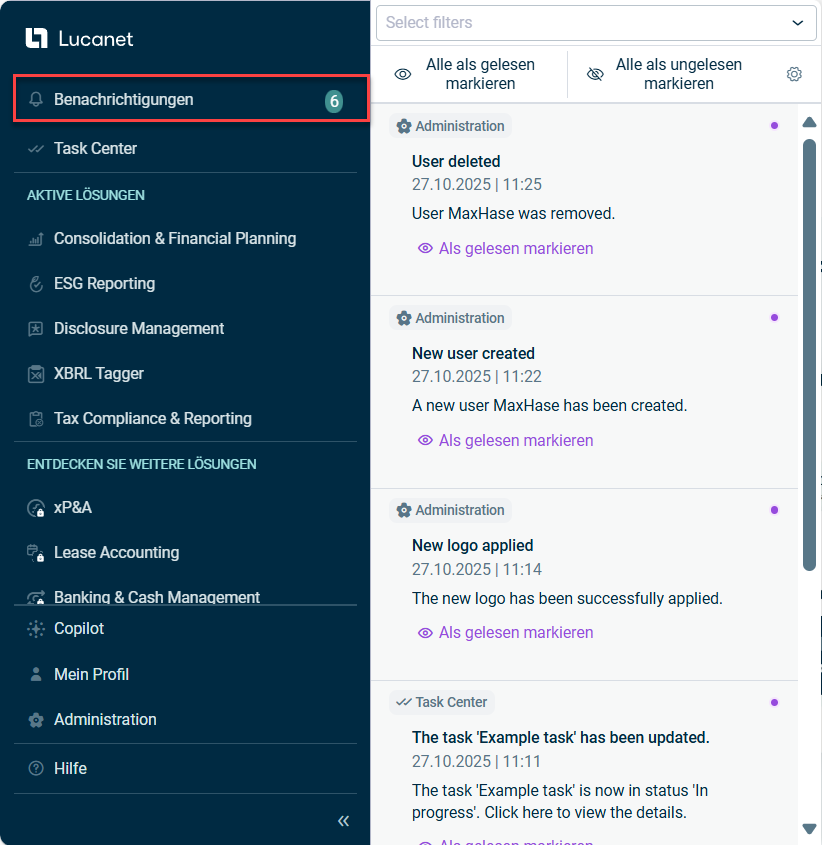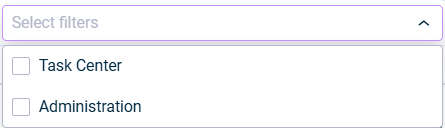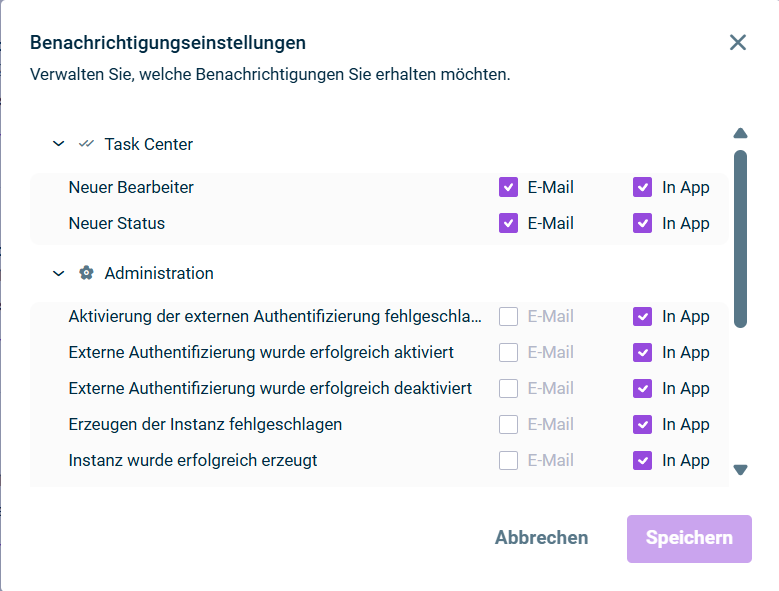Klappen Sie jeden Bereich auf, um detaillierte Ereignisse anzuzeigen, für die Sie Benachrichtigungen einrichten können.
Benachrichtigungen
Zuletzt aktualisiert am 15.10.2025
Übersicht
Der Bereich Benachrichtigungen bietet eine zentrale Schnittstelle zur Verwaltung von Benachrichtigungen aus dem Task Center und der Administration. Hier können Sie alle Ihre Benachrichtigungen übersichtlich verwalten und behalten so stets den Überblick über wichtige Arbeitsupdates.
Dieser Artikel enthält folgende Abschnitte:
Navigation
Der Bereich Benachrichtigungen befindet sich im Hauptmenü der Lucanet CFO Solution Platform und wird z. B. wie folgt angezeigt:
Bei ungelesenen Benachrichtigungen wird eine Zahl hinter dem Menüpunkt angezeigt, die auf die Anzahl der ungelesenen Benachrichtigungen hinweist.
Benachrichtigungen anzeigen
Der Bereich Benachrichtigungen zeigt Ihre Benachrichtigungen in einer zentralen Liste an. Sie können Benachrichtigungen aus folgenden Bereichen sehen:
- Task Center: Alle aufgabenbezogenen Benachrichtigungen, wie neue Zuweisungen, Statusänderungen und Aufgabenupdates
- Administration: Alle Benachrichtigungen zu administrativen Aktivitäten, wie Benutzerverwaltung, Authentifizierungsänderungen, Logo-Verwaltung und Zertifikatisverwaltung
Sie sehen nur Benachrichtigungen aus den Bereichen, auf die Sie Zugriff haben. Eine detaillierte Liste der Ereignisse, für die Sie Benachrichtigungen erhalten können, finden Sie in den Benachrichtigungseinstellungen.
Ungelesene Benachrichtigungen werden durch einen violetten Punkt in der oberen rechten Ecke markiert.
Benachrichtigungen verwalten
Für die Verwaltung Ihrer Benachrichtigungen sind folgende Optionen verfügbar:
Option
Beschreibung
Als gelesen markieren
Einzelne Benachrichtigungen als gelesen markieren.
Als ungelsen markieren
Einzelne Benachrichtigungen als ungelesen markieren.
Alle als gelesen markieren
Alle Benachrichtigungen als gelesen markieren.
Alle als ungelesen markieren
Alle Benachrichtigungen als ungelesen markieren.
Zur Quelle navigieren
Durch Klicken auf die Benachrichtigung zu dem Bereich navigieren, in dem die Benachrichtigung generiert wurde, z. B. Task Center oder den jeweiligen Arbeitsbereich in der Administration.
Benachrichtigungseinstellungen konfigurieren
So konfigurieren Sie Ihre Benachrichtigungseinstellungen:
Für jedes Ereignis können Sie wählen, ob Sie Benachrichtigungen per E-Mail und/oder In App erhalten möchten.
Klicken Sie auf Speichern, um Ihre Einstellungen zu übernehmen.